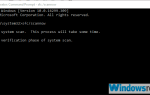Microsoft Office jest jednym z najbardziej znanych narzędzi Office, ale wielu użytkowników zgłosiło błąd Microsoft Office podczas błędu instalacji. Ten błąd uniemożliwi zainstalowanie i uruchomienie pakietu Office w systemie, dlatego w dzisiejszym artykule pokażemy, jak to naprawić.
Miałem wcześniej instalację pakietu Office 2013, odinstalowałem ją z określonego powodu, pobrałem kolejny pakiet Office 2013 Professional Plus z dodatkiem SP1 z mojego Subskrypcja MSDN, kiedy próbuję go zainstalować, podczas instalacji pojawia się komunikat „Office napotkał błąd podczas instalacji”
Oto jak naprawić błąd pakietu Microsoft Office podczas komunikatu instalacyjnego?
1. Użyj Harmonogramu zadań
- Kliknij Cortana pasek wyszukiwania na pasku zadań systemu Windows 10, wpisz Harmonogram zadań, i wybierz najlepszy wynik.
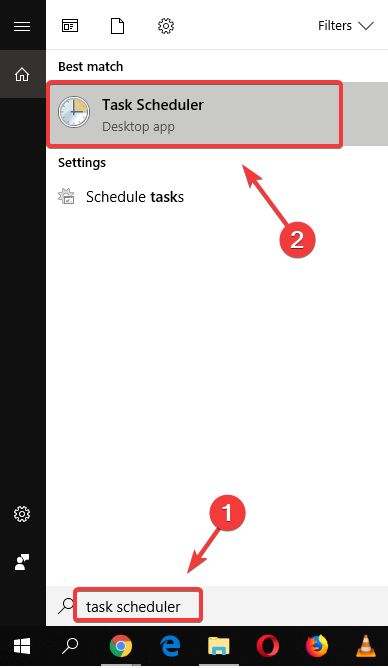
- Kliknij na Harmonogram zadań przycisk biblioteki, aby aktywować menu rozwijane.

- Kliknij prawym przyciskiem myszy Folder Microsoft, i wybierz Usunąć.

- Ponownie spróbuj zainstalować pakiet Microsoft Office.
2. Rozwiązywanie problemów za pomocą Windows Store
- Naciśnij klawisz Windows + X i wybierz Ustawienia

- Wybierać Aktualizacja Bezpieczeństwo z menu.
- Wybierz Rozwiązywanie problemów, a następnie przewiń w dół do Aplikacje ze Sklepu Windows, i kliknij go, aby uruchomić narzędzie do rozwiązywania problemów.

- Uruchom ponownie komputer i spróbuj ponownie zainstalować pakiet Microsoft Office.
Nie jesteś fanem pakietu Microsoft Office? Oto 5 świetnych alternatyw do wypróbowania!
3. Tymczasowo wyłącz oprogramowanie antywirusowe na komputerze
- Znajdź ikonę programu antywirusowego na pasku zadań.
- Kliknij go prawym przyciskiem myszy i wybierz opcję wyłączenia programu antywirusowego.
- Po wykonaniu tej czynności spróbuj ponownie zainstalować pakiet Microsoft Office.

4. Zmień nazwę folderu Pomocy Microsoft
- naciśnij Klawisz Windows + R. klawisze na klawiaturze i wpisz %dane programu% następnie naciśnij enter.

- W folderze, który zostanie otwarty, Szukaj dla folderu Pomoc Microsoft, i zmień nazwę na Microsoft Help.old.
- Uruchom ponownie komputer.
5. Usuń wszystkie ślady pakietu Microsoft Office z komputera i zainstaluj go ponownie
- Pobierz oficjalne narzędzie Microsoft do usuwania pakietu Office.
- Postępuj zgodnie z instrukcjami wyświetlanymi na ekranie i zakończ proces usuwania.
- Aby usunąć wszystkie ślady MS Office z komputera, musisz nacisnąć Klawisz Win + R., rodzaj regedit a następnie naciśnij Wchodzić.

- W Edytorze rejestru przejdź do następującego klucza i usuń go, jeśli istnieje:
HKEY_LOCAL_MACHINE \ SOFTWARE \ Microsoft \ Windows NT \ CurrentVersion \ Schedule \ TaskCache \ Tree \ Microsoft \ Office
- Spróbuj ponownie zainstalować pakiet Microsoft Office jak zwykle
W tym artykule zbadaliśmy kilka szybkich metod, które chcesz wypróbować, jeśli pojawi się irytujący błąd Office podczas błędu procesu instalacji. Wypróbuj wszystkie nasze rozwiązania i daj nam znać, które rozwiązanie działało dla Ciebie.
Daj nam znać, jeśli ten artykuł rozwiązał problem, korzystając z sekcji komentarzy poniżej.









![Błąd NIEPRAWIDŁOWEGO PRZERWANIA OPROGRAMOWANIA w systemie Windows 10 [FIX IT]](https://pogotowie-komputerowe.org.pl/wp-content/cache/thumb/3f/31019348b54e83f_150x95.jpg)